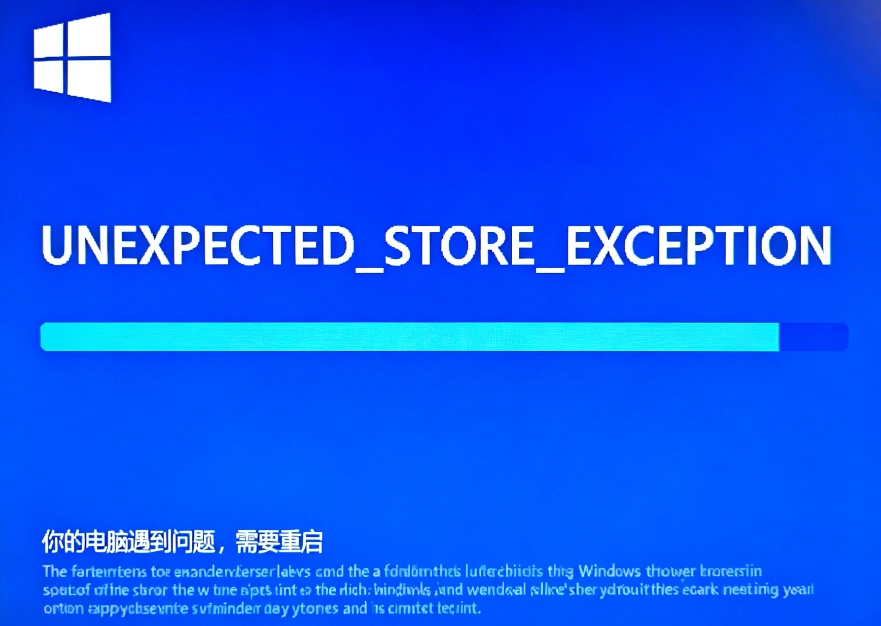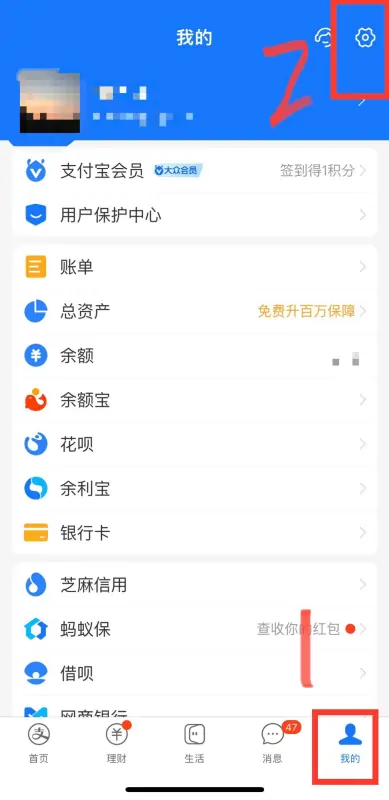连接到 Windows 计算机的常见物理键盘有 3 个部分,Qwerty 键、功能键和数字小键盘。最后一部分有数字键、Num Lock 和一些符号。一些 Windows 用户抱怨他们在笔记本电脑或台式机上遇到数字键盘无法工作的问题。如果您遇到同样的问题,请阅读本文以获取解决方案。
Windows 11 上的数字键盘没有问题可能有多种原因。有趣的是,系统的默认设置是禁用数字键盘的。除此之外,驱动程序可能有故障、系统文件丢失或损坏,或者其他设置问题。如果您遇到此问题,请依次尝试以下解决方案:
电脑小键盘数字键失灵怎么办?
以下是修复数字键盘在 Windows 中不起作用的方法:
按数字锁定键
如前所述,默认情况下,物理键盘上的数字键盘可能被禁用。如果您按下数字键盘中的按键,它们将做出响应,就像您使用 Tab 键一样。要解决此问题,只需按一次键盘上的Num Lock键即可。
在某些键盘中,Num Lock 作为功能键存在。
更新键盘驱动程序
如果您尝试按 Num Lock 键但没有帮助,您可以考虑更新键盘驱动程序。程序如下:
- 按Windows + R。
- 在“运行”窗口中,键入命令DEVMGMT.MSC,然后按Enter 键打开“设备管理器”窗口。
- 展开键盘驱动程序列表。
- 右键单击并选择更新驱动程序。
- 单击自动搜索驱动程序。
卸载并重新安装键盘驱动程序
如果键盘驱动程序更新无法解决数字键盘问题,请卸载并重新安装。重新安装驱动程序将重新设置文件以使数字键盘正常工作:
- 右键单击“开始”按钮并选择“设备管理器”。
- 双击列表中的键盘。
- 然后,右键单击键盘驱动程序并选择卸载设备。
- 当出现弹出窗口时,单击“卸载”。
- 重新启动系统即可自动重新安装驱动程序。
从制造商的网站下载驱动程序
如果从系统更新驱动程序没有帮助,您可以从制造商的网站下载驱动程序。但是,请记住根据您使用的键盘而不是系统下载驱动程序。
关闭鼠标键
鼠标键可能会干扰键盘的正常功能。您可以关闭鼠标键以隔离这种干扰的可能性。步骤如下:
- 右键单击“开始”按钮,然后从菜单中选择“设置” 。
- 转到左侧窗格中的“辅助功能”选项卡。
- 向下滚动到交互部分并选择鼠标。
- 将与鼠标键关联的开关关闭。
使用键盘疑难解答
内置的修复工具可以修复数字键盘在您的计算机上无法运行的问题。Windows 提供键盘故障排除程序,用于检查设置、文本服务框架以及硬件和软件之间的连接,并在发现任何问题时进行修复。因此,运行该工具:
- 按Windows + I。
- 当“设置”应用打开时,输入“查找并修复键盘问题”。
- 选择结果以打开键盘疑难解答。
- 单击窗口上的“下一步” 。
- 如果给出任何建议,请遵循它们并重新启动计算机。
将 SFC 扫描付诸实践
如果您已尝试了上述所有解决方案,但仍无法解决您的问题,您可以考虑运行 SFC Scan。SFC 扫描将检查系统上是否有丢失和损坏的文件,并在需要时替换它们。运行 SFC 扫描的过程如下:
- 在Windows 搜索栏中键入命令提示符。
- 在右侧窗格中选择以管理员身份运行。
- 在命令提示符(管理员)中,键入以下命令并按Enter键执行:
SFC /SCANNOW - 命令执行后重新启动系统。
配置屏幕键盘
有时,更改触摸键盘中的配置可能会解决数字键盘无法工作的问题。当物理键盘无法使用时,Windows 会提供 OSK 来进行输入。数字键盘有一个打开数字键盘的设置。
- 在任务栏搜索中键入OSK ,然后选择屏幕键盘应用程序。
- 在触摸键盘应用程序上,单击选项键。
- 在“选项”窗口中,选中“打开数字键盘”框。
- 单击“确定”。
- 尝试在物理键盘上的数字键盘上键入。
更改注册表项
触发此问题的原因可能是第三方程序更改了与数字键盘相关的注册表项。在这种情况下,请按如下方式恢复条目:
- 按Windows和R键。
- 输入regedit.exe并按Enter。
- 导航到以下字符串:
HKEY_CURRENT_USERControl PanelKeyboard
- 转到右侧面板,右键单击值InitialKeyboardIndicators并选择修改。
- 输入数值数据2并单击“确定”。
本站所有文章资讯、展示的图片素材等内容均为注册用户上传(部分报媒/平媒内容转载自网络合作媒体),仅供学习参考。
用户通过本站上传、发布的任何内容的知识产权归属用户或原始著作权人所有。如有侵犯您的版权,请联系我们反馈本站将在三个工作日内改正。
© 版权声明
文章版权归作者所有,未经允许请勿转载。
相关文章

暂无评论...